Rock pi E 初始化 + 安装 tensorflow
1. Getting started
用下面链接里官网里的方法
https://wiki.radxa.com/RockpiE/getting_started https://wiki.radxa.com/RockpiE/getting_started
https://wiki.radxa.com/RockpiE/getting_started
-
Write image (Debian 10 Buster)
- Boot the board
- Access from the Host PC
Serial Console
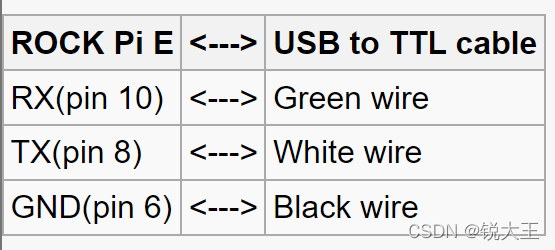
The default serial setting for ROCK Pi E u-boot and kernel console is
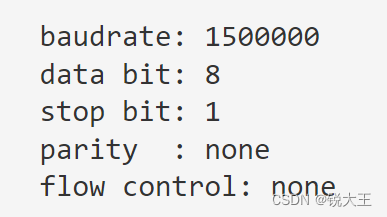
Putty:
Speed: 1500000
- WIFI Connection
# Switch to super user modesudo su# Open the WIFInmcli r wifi on# Scan WIFInmcli dev wifi# Connect to WIFI networknmcli dev wifi connect "wifi_name" password "wifi_password"2. 更换国内镜像源
https://blog.csdn.net/qq_36154886/article/details/107878853![]() https://blog.csdn.net/qq_36154886/article/details/107878853
https://blog.csdn.net/qq_36154886/article/details/107878853
3. Rock pi E 初始化
- Install and update necessary packages
# Install packagessudo apt-get updatesudo apt-get install -y rockchip-overlaysudo apt-get install -y linux-4.4-rockpie-latest4. Debian 安装 tensorflow
直接用下面链接里面的方法执行到第2大步 pip 安装结束
https://zhuanlan.zhihu.com/p/100932203![]() https://zhuanlan.zhihu.com/p/100932203
https://zhuanlan.zhihu.com/p/100932203
- 安装 Python 3 和 venv
Python 3.7.3
推荐的创建虚拟环境的方法是使用软件包venv提供的模块python3-venv。
如果`python3-venv未在您的系统上安装,请输入以命令进行安装:
sudo apt updatesudo apt install python3-venv- 创建虚拟环境(要在虚拟环境下安装tensorflow)
# 建立一个全新的虚拟环境目录mkdir my_tensorflowcd my_tensorflow# 在目录内部,输入以下命令以创建虚拟环境:python3 -m venv venv# 上面的命令创建一个名为venv的目录,该目录包含Python二进制文件,Pip程序包管理器,标准Python库和其他支持文件的副本。# 运行activate脚本将其激活:source venv/bin/activate# 激活后,虚拟环境的bin目录将添加到系统$PATH变量的开头。另外,shell的提示符将更改,并显示您当前所在的虚拟环境的名称。在此示例中,即(venv)。# TensorFlow安装需要pip版本19或更高版本。运行以下命令以升级pip到最新版本:pip install --upgrade pip- 安装 tensorflow (以下操作都是在虚拟环境下执行的!!!命令行最前面是 venv !!!)
首先安装 wget
sudo apt-get install wget下载 tensorflow 的 .whl 文件
https://forum.radxa.com/t/tensorflow-install/3484/4![]() https://forum.radxa.com/t/tensorflow-install/3484/4
https://forum.radxa.com/t/tensorflow-install/3484/4
wget http://repo.rock-chips.com/pypi/simple/tensorflow/tensorflow-2.0.0-cp37-none-linux_aarch64.whlpip install tensorflow-2.0.0-cp37-none-linux_aarch64.whl5. 安装完成之后,验证 tensorflow
完成工作后,键入deactivate以停用环境并返回到正常的shell
deactivate